Posted by 8353410 | April 2, 2022
OutlookでYahooメールの送受信ができなくなった【パスワードを求められる】
パソコンの初期設定パック訪問サポートさせて頂いたお客様から旧パソコンOutlookで2か月前くらいからyahooのメールが送受信できなくなったので新しいパソコンで使えるようにしてほしいとのご相談がありました。
以前の記事で
と同じ原因かと思ったので送信メールと受信メールのポートを正しく設定しましたがメールのパスワードを求められます。
症状からメールサーバーへのアクセスができていないと思いましたのでyahooのWEBメール設定を確認したところ、設定の「IMAP/POP/SMTPアクセス」で「POP」「SMTP」が「無効」になっていた事がわかりました。
この設定を「有効」にするとOutlookでyahooのメールが送受信できるようになります。
この日は同じ設定を2件のお客様宅で設定しましたので設定方法を記載したいと思います。
(※Yahoo!JAPAN IDとパスワードが必要となり2段階認証を設定されている方は携帯電話が必要となる場合があります。)
「Yaho0!JAPAN」のホームページの右下あたりに「メール」のアイコン(赤い封筒のマーク)をクリックして下さい。(※この時にログインしていない方はYahoo!JAPAN IDとパスワードでログインして下さい。→2段階認証を設定されている方は携帯電話が必要となる場合があります。)
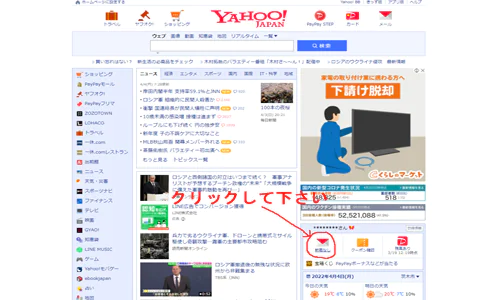
ログインしてWEBメールの画面が表示されたら右上の歯車のマーク「設定」をクリックして下さい。
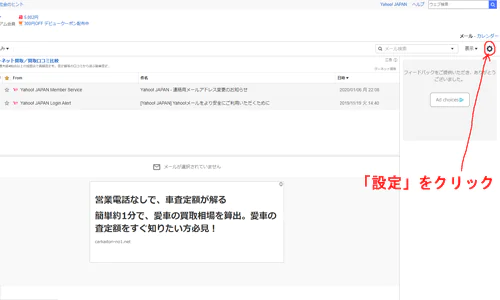
左側の「設定」の中段あたりに「IMAP/POP/SMTPアクセス」をクリックすると、「Yahoo! JAPAN公式サービスを利用したアクセスのみ有効にする」と「Yahoo! JAPAN公式サービス以外からのアクセスも有効にする」という項目があると思いますので下の「Yahoo! JAPAN公式サービス以外からのアクセスも有効にする」チェックれると「IMAP」「POP」「SMTP」の設定画面が下に表示されるのですが「POP」と「SMTP」が無効になっています。
これが原因でOutlookでメールができなくなったと思われますので有効にします。
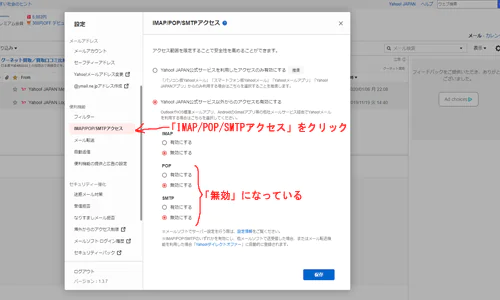
下記のように「POP」と「SMTP」を「有効にする」にチェックを入れて右下の「保存」をクリックしすればOutlookで従来のPOPメールが正常に動作するようになります。
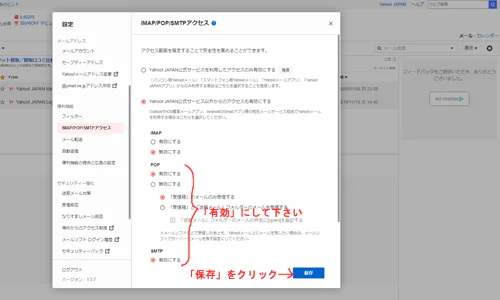
これで改善しました!
「IMAP」でのメール設定を提案させて頂いても良かったのですが前と同じ設定とのご希望でしたのでのように設定しました。
この記事はOutlookにメールアカウント設定ができていることが前提となりますので出来ていない方は
を参考にOutlookに設定をお願いします。
ご自身で設定できない、わからない場合はご依頼ください!!
⇓ ⇓ ⇓
